
 À ce stade, la plupart des gens connaissent les trucs astucieux que vous pouvez utiliser dans vos alias d'adresse Gmail, qui vous permettent de donner aux gens différentes adresses électroniques qui arrivent toutes dans la même boîte de réception. Aibek a d'abord couvert cette fonctionnalité géniale de Gmail 1 Astuce Gmail génial que vous ne connaissez pas. Sérieusement. 1 Astuce Gmail génial que vous ne connaissez pas. Sérieusement. Lire la suite en 2007, décrivant comment vous pouvez placer les deux périodes et les signes plus à l'intérieur de votre adresse Gmail et ces e-mails seront toujours livrés comme d'habitude.
À ce stade, la plupart des gens connaissent les trucs astucieux que vous pouvez utiliser dans vos alias d'adresse Gmail, qui vous permettent de donner aux gens différentes adresses électroniques qui arrivent toutes dans la même boîte de réception. Aibek a d'abord couvert cette fonctionnalité géniale de Gmail 1 Astuce Gmail génial que vous ne connaissez pas. Sérieusement. 1 Astuce Gmail génial que vous ne connaissez pas. Sérieusement. Lire la suite en 2007, décrivant comment vous pouvez placer les deux périodes et les signes plus à l'intérieur de votre adresse Gmail et ces e-mails seront toujours livrés comme d'habitude.
En 2012, Craig a décrit comment vous pouvez utiliser ces séparateurs pour créer des adresses e-mail distinctes 3 façons de créer instantanément une nouvelle adresse e-mail 3 façons de créer instantanément une nouvelle adresse e-mail Il y a beaucoup de façons différentes que vous et moi utilisons Internet et parfois ils devraient être séparés. Cela inclut les boîtes aux lettres électroniques. Il est bon de garder vos e-mails personnels en dehors de votre ... Lire plus par vous-même que vous pouvez distribuer à des personnes différentes, mais tous ces e-mails arrivent à la même boîte de réception Gmail. Plus récemment, Joel a décrit comment vous pouvez utiliser de tels alias pour mieux organiser votre boîte de réception Gmail Divide & Conquer Votre email avec la puissance des alias Gmail Diviser et conquérir votre email avec la puissance des alias Gmail Quand il s'agit d'email address, la réaction immédiate est souvent tout sur les dossiers, les balises, les filtres, les marques de priorité et les choses de ce genre. Pas que ceux-ci sont mauvais - en fait, la plupart des ... Lire la suite en utilisant des étiquettes pour les différentes adresses e-mail entrantes dans le champ "À".
Au niveau de base, c'est un excellent moyen d'utiliser ces alias. Vous donnez simplement un libellé à ces différents e-mails, et votre compte Gmail triera automatiquement ces e-mails entrants dans le libellé / dossier approprié. Cependant, il y a tellement plus que vous pouvez faire avec des alias, si vous y réfléchissez.
Il suffit de considérer les possibilités ici. Vous avez essentiellement un outil à votre disposition - votre boîte de réception Gmail - qui se comportera différemment selon la façon dont vous le configurez pour filtrer ces courriels d'alias entrants. L'astuce ici consiste à utiliser de manière créative les différents choix de filtre dans Gmail pour que votre compte réponde aux alias entrants de différentes manières.
Son compliqué? Ce n'est pas - c'est vraiment très utile.
3 manières cool d'utiliser l'aliasing de Gmail
Voici ce qu'il faut savoir sur l'organisation dans la vie: il faut du temps, de l'énergie et généralement un ordinateur ou un smartphone. Le problème que j'ai toujours est que partout où je crée une liste de choses à faire, j'ai besoin d'accéder à cette liste tout le temps. Je pourrais être garée dans un parking en attendant que mes enfants terminent leurs leçons de karaté, et je me souviens de quelque chose que je dois faire pour MakeUseOf.
Si j'ai mon Android sur moi, alors j'ai de la chance car je peux accéder à ma liste de tâches Gmail avec. Cependant, si je me souviens d'une telle chose de mon bureau au travail et je n'ai pas l'Android sur moi, je n'ai pas de chance. Je ne peux pas y accéder du travail. Eh bien, voici la chose. Avec l'aliasing, vous pouvez vous envoyer des rappels rapides pour ajouter des choses à votre liste de choses à faire tant que vous avez accès au courrier électronique.
Configuration des alias de rappel de tâche à faire
Pour configurer cela, accédez à votre compte Gmail et créez un filtre pour l'élément de tâche à effectuer auquel vous souhaitez envoyer des rappels. Dans ce cas, j'en ai créé un pour mon compte de messagerie avec l'alias "+ tsw" pour toutes les tâches de Top Secret Writers.
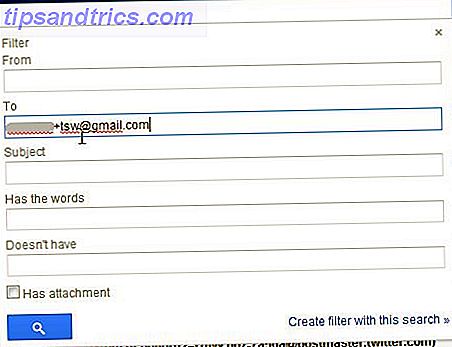
Ce filtre va capturer tous les emails entrants envoyés à mon compte avec l'alias "+ tsw" après. Maintenant, j'ai simplement mis en place ces emails pour être placé sous un label " To_Do " que j'ai créé pour tous ces éléments.
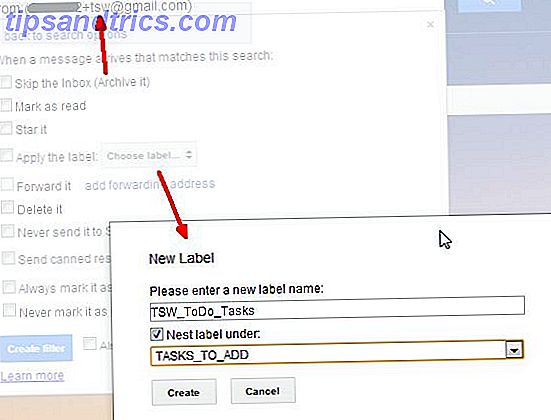
Alors maintenant, tout ce que je dois faire quand je me souviens d'une tâche que je ne veux pas oublier, c'est de m'envoyer un email à " [email protected] ", et quand je serai à la maison, je trouverai cet email organisé sous l'étiquette To-Do. Si je souhaite ajouter cette tâche à ma liste de tâches Google, j'utilise simplement la fonctionnalité " Ajouter à la tâche " dans Gmail, et c'est fait.
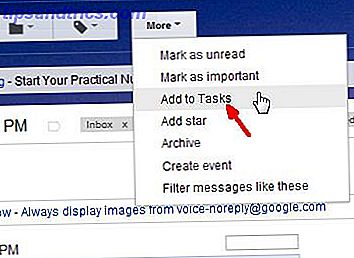
Je peux créer un alias de "+ muo" pour tous les rappels de tâche MUO, et d'autres alias pour toute autre tâche que je pourrais avoir.
Utilisation de l'aliasing pour camoufler une adresse e-mail privée
Une autre chose que vous pouvez utiliser un alias pour est de garder vos adresses e-mail plus personnelles, comme votre adresse e-mail professionnelle, privé. Disons que je veux laisser quelqu'un m'écrire au travail pendant la journée, mais je ne veux vraiment pas leur donner mon adresse e-mail professionnelle. Peut-être que je viens de les rencontrer, et je ne les connais pas très bien - je rencontre beaucoup de gens un peu délirants pendant mes recherches à TSW ...
Donc, ce que vous faites dans ce cas est d'ajouter votre email de travail comme une adresse e-mail de transfert dans votre compte Gmail. Vous faites cela sous les paramètres, et en cliquant sur l'onglet Transfert et POP / IMAP .
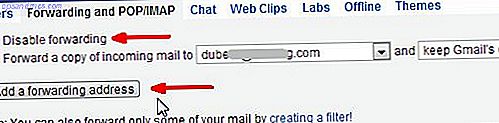
Ajouter une adresse de transfert, en faire votre adresse e-mail privée, mais vous pouvez réellement laisser le transfert désactivé. Vous avez maintenant cette adresse répertoriée comme adresse de transfert dans votre compte Gmail, mais elle ne reçoit pas tous les e-mails que vous recevez. Ce que vous devez faire ensuite est de créer un filtre qui ne fait que transférer les emails entrant dans un alias.
Dans ce cas, j'utilise un alias "+ travail" et crée un filtre pour cela comme indiqué ci-dessous.
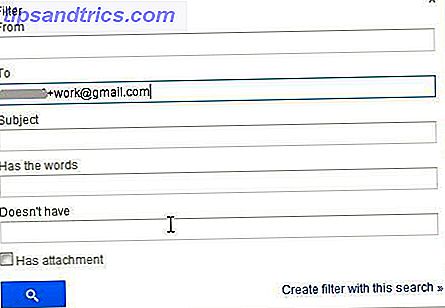
L'étape suivante de la création du filtre consiste à définir ce que fait votre compte Gmail lorsqu'il voit un e-mail entrant dans cet alias. Vous activez le transfert pour cet alias, puis utilisez la liste déroulante des e-mails de redirection pour sélectionner l'e-mail de transfert que vous avez créé ci-dessus.
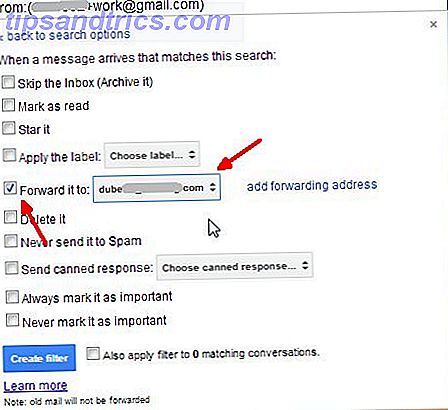
Désormais, seuls les e-mails que les utilisateurs envoient vers votre compte Gmail plus l'alias "+ travail" seront transférés vers votre adresse professionnelle réelle. Vous pouvez utiliser cette approche pour transférer des e-mails vers n'importe quel e-mail privé que vous avez, et les utilisateurs peuvent vous envoyer un e-mail si vous leur donnez simplement l'alias Gmail que vous avez configuré pour cela.
Si jamais ils commencent à envoyer des messages inappropriés ou des choses que vous ne voulez vraiment pas voir dans ce compte, vous pouvez simplement désactiver le filtre.
Utiliser des alias Gmail et des réponses en conserve pour se souvenir des choses
Je sais que nous avons beaucoup de gens ici à MUO qui aiment absolument les services comme Remember the Milk Rappelez-vous le lait - Une belle, riche en fonctionnalités App pour iPhone Rappelez-vous le lait - Une belle, riche en fonctionnalités To- Do App For iPhone Avez-vous beaucoup dans votre assiette? Parfois, les choses que nous devons faire entre le travail et la maison peuvent nous sembler accablantes et presque impossibles à retenir. C'est là que des applications comme Remember the Milk ... Lire la suite, et toutes sortes d'autres services de rappel en ligne automatisés 5 Services de rappel Kick-Ass 5 services de rappel Kick-Ass Lire la suite, mais vous savez quoi - vous avez un rappel vraiment cool service directement dans votre compte Gmail.
Utiliser l'aliasing et les réponses en boîte Envoyer plus vite et mieux avec des réponses en boîte Email Plus vite et mieux avec des réponses en conserve Vous n'avez pas le temps de préparer le déjeuner? Pas de problème, prenez une canette. Besoin d'un peu de camping qui ne va pas mal? Facile, obtenez de la nourriture en boîte. Fatigué de taper les mêmes réponses par e-mail? Essayez les courriels en boîte! Think ... Read More, vous pouvez créer toutes sortes de listes et de données auxquelles vous pouvez accéder depuis n'importe quel endroit où vous pouvez envoyer un e-mail.
Voici un exemple. Disons que je suis horrible de me souvenir des anniversaires de mes amis et de ma famille (je le suis, au fait). Tout ce que j'ai à faire est d'ouvrir Gmail et de créer une réponse standard pour tous ces anniversaires.
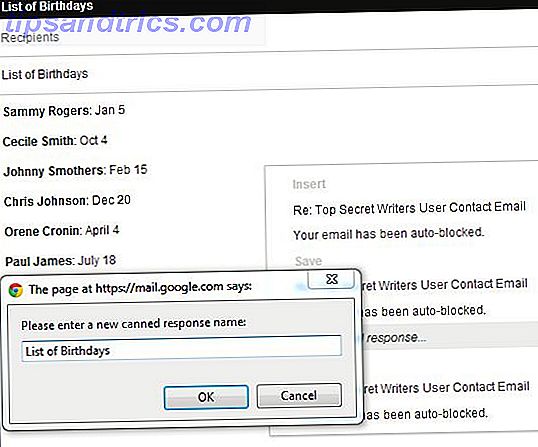
Garder cette liste à jour est facile, parce que vous vérifiez toujours votre compte Gmail tous les jours, donc quand vous voulez ajouter ou supprimer l'anniversaire de quelqu'un, composez simplement un email, ouvrez des réponses prédéfinies et modifiez celui-ci avec les changements que vous voulez.
Vous pouvez le faire pour des choses comme les listes d'épicerie hebdomadaires. Il suffit de créer une réponse standardisée pour la "liste d'épicerie de la semaine" lorsque vous êtes à la maison, et ensuite de n'importe où, vous pouvez simplement vous envoyer un courriel demandant cette liste.
En configurant l'alias de Gmail, vous pouvez demander à votre compte Gmail de vous envoyer la liste appropriée, selon l'alias que vous avez envoyé par e-mail.
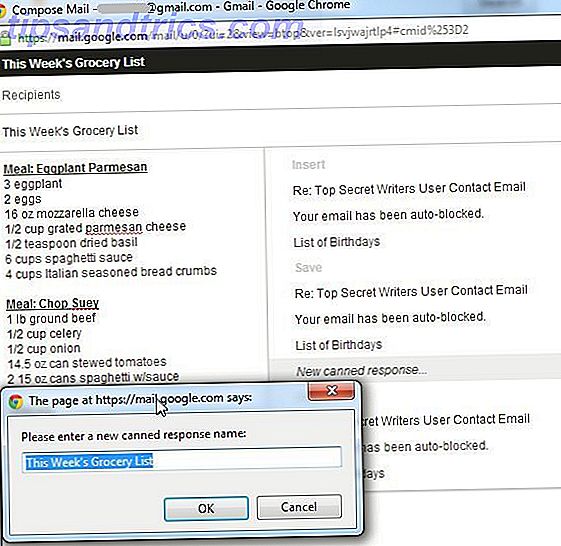
Assez cool non? Eh bien, voici comment vous définissez cela.
Créez un filtre pour un alias d'adresse e-mail, quelque chose dont vous vous souvenez en rapport avec la liste que vous avez créée. Par exemple, pour la liste des anniversaires, j'utilise un alias de " [email protected] ". Créez un filtre qui vérifie les courriers électroniques entrants adressés à cet alias.

À l'étape suivante pour créer le filtre, configurez-le pour envoyer la réponse prédéfinie que vous avez créée. Comme vous pouvez le voir ici, j'ai configuré tout ce qui a été envoyé à " [email protected] " pour répondre automatiquement à cet e-mail avec la réponse standard contenant la liste des anniversaires.
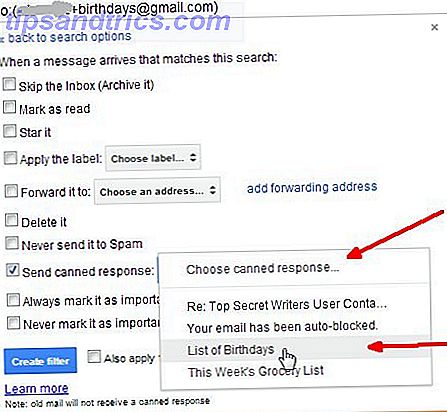
Voici à quoi cela ressemble en action. De n'importe où, je peux simplement envoyer un e-mail à cet alias. Peu importe ce que vous mettez dans le sujet ou le corps, le système répondra automatiquement avec la bonne réponse standardisée.
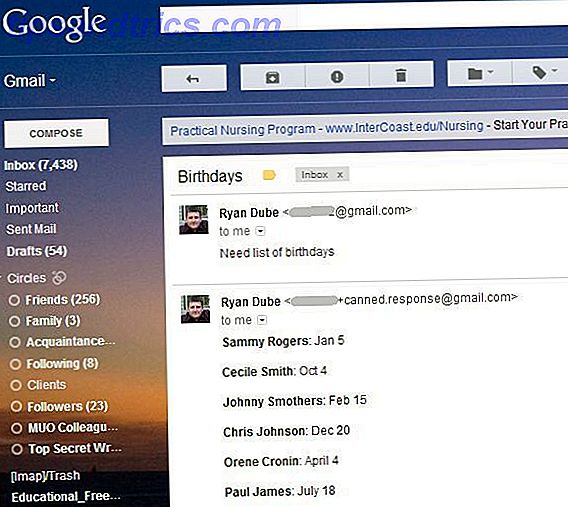
En utilisant cette technique, vous pouvez utiliser des réponses prédéfinies pour garder une trace de toutes sortes de listes, de listes d'épicerie, de notes explicatives, de noms de serveurs dont vous ne vous souviendrez jamais. Vraiment, les possibilités ici ne sont limitées que par votre créativité et votre imagination.
En utilisant ces trois techniques, vous pouvez optimiser votre utilisation des alias dans Gmail afin qu'ils deviennent encore plus utiles dans votre vie.
Pouvez-vous imaginer d'autres moyens uniques et créatifs d'utiliser l'alias Gmail pour automatiser quelque chose ou gérer votre vie? Partagez vos propres idées et réflexions dans la section des commentaires ci-dessous!
Crédit d'image: Mail Alias via Shutterstock



